现在手机存储配置不断变大,但这似乎也还是不能满足用户需求,明明用的还是那些软件, 明明也没有多下载存储什么视频之类的文件,怎么就不够用呢?其实大家都忽略了两点,第一,下载的软件数量虽然没有增多,但每款软件占用空间比之前更大了;第二,现在手机像素越来越高,拍摄的每张照片或视频容量也变大了,所以哪怕换新机时升级了更大的内存,依然不够用。

如果你的手机运行流畅,只是运存不够用,教大家一个小妙招,几十元就能给手机轻松扩容,还能实现全家共享,不用斥巨资更换一部新手机。它就是蒲公英X1,一个可以接入U盘、硬盘秒变私有云的路由器,远程访问、远程管理、智能云打印全都不在话下,好用又省钱。
外观开箱

开箱直接省略,打开包装盒,里面有蒲公英X1主机,并赠送了一根USB电源线和说明书。
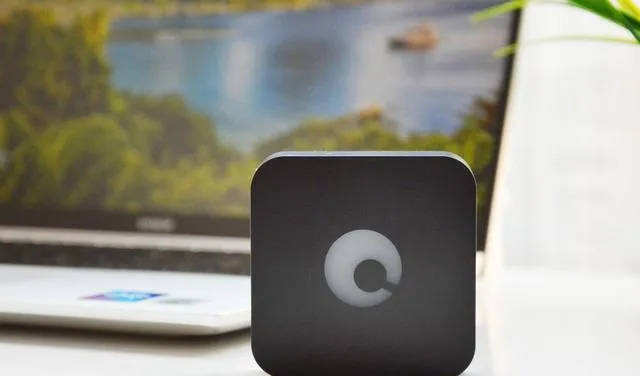
主机蒲公英X1规格尺寸为70*70*18mm,设计了立体正方形造型,仅巴掌大小,随便放在书桌上、电视柜上都不占地方。它的四角边缘还做了圆润弧度处理,盒子通体黑色机身,正面搭配白色的品牌图标,颜值简约还有点高级。


机身侧面,蒲公英X1巧妙安排了一个百兆WAN/LAN接口、一个USB-C电源接口、一个RST复位按键。另一侧面还有一个USB2.0数据接口,搭载私有云就要用到这个接口。

蒲公英X1整个机身的结构就是这么简单,给人印象最深的就是小巧易收纳,随身携带都很方便。
功能体验
那么,这款蒲公英X1怎么用呢?

第一步,连上电源和家里的网络,这时候,蒲公英X1机身上方的品牌logo就亮了起来,原来它不止是logo设计,还是一个指示灯,白灯常亮即表明联网成功,白灯闪烁表示联网失败,蓝灯闪烁表示正在组网,蓝灯常亮意味着组网成功。

第二步,再找一个家里不用的U盘或硬盘,直接插在蒲公英X1的USB接口上。外部操作这就完成了。
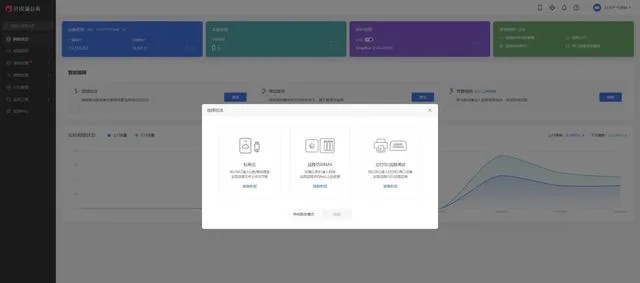
接下来就是后台进行相应的设置。参照说明书,先下载绑定蒲公英账号,没有账号的朋友先注册。进入到蒲公英的管理平台后,可以看到这款设备有三种玩法:私有云、远程访问NAS、云打印/远程调试。每种功能模式下方,还有具体的教程可以查看,所以操作起来远没有想象中的那么复杂,数码小白用户也能一秒上手。
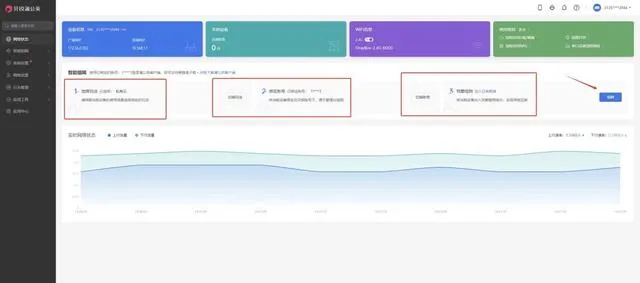
在搭建私有云之前,先要学会组网,这样才能和家人共享私有云。在「网络状态」功能模块中,我们可以看到该设备的实时网络状态,网络良好就能进行智能组网了。
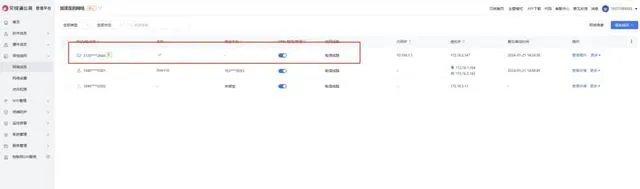
点击「组网」,创建一个网络名,然后蒲公英X1就能添加三个成员。虽然三名用户数量并不是很多,但一家人用足够了,且它支持异地组网,还是免费使用,这不比每月花钱在网络上续费云空间香多了嘛。添加成员,绑定输入该路由器的SN码,即可轻松完成组网。
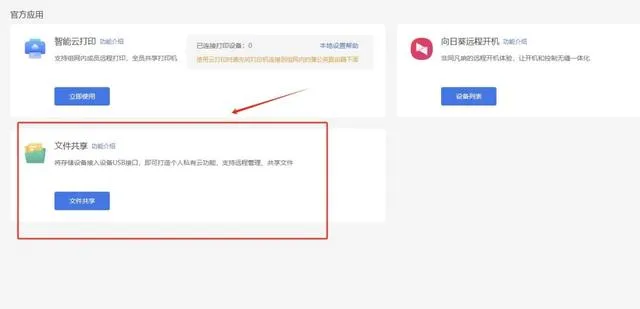
完成组网后,在管理界面找到「应用中心」,进入之后看到「文件共享」功能,然后打开文件共享,我们连在蒲公英X1上的U盘或硬盘就显示出来了,同时U盘或硬盘的容量大小也一目了然。
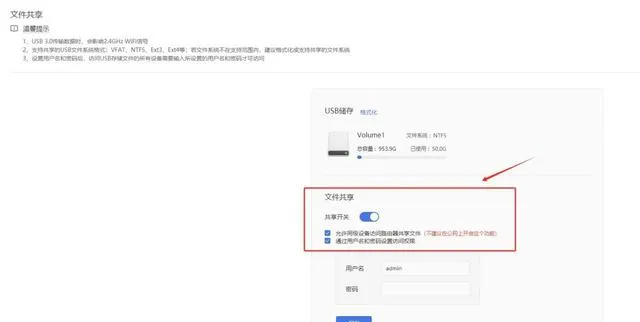
继续在U盘或硬盘下方,打开共享开关,注意共享开关下方的两个选项也勾选,并设置好访问者用户名和密码,点「保存」,这就完成了文件共享操作。值得一提的是,共享的文件支持VFAT、NTFS、EXT3、EXT4等格式,不支持的文件格式提前转化一下即可。
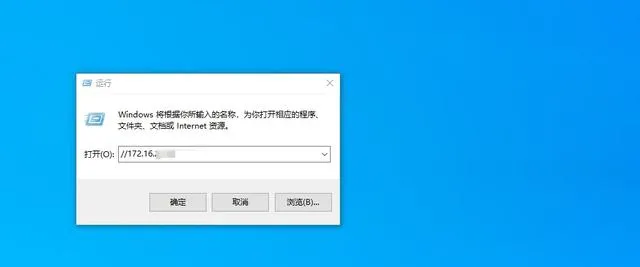
到这里,蒲公英X1就算是完成了私有云搭建。下面我们测试从电脑端访问这个私有云文件,先在电脑PC端下载蒲公英软件,然后搜索打开蒲公英X1的局域网IP地址,输入用户名和密码登录进入。
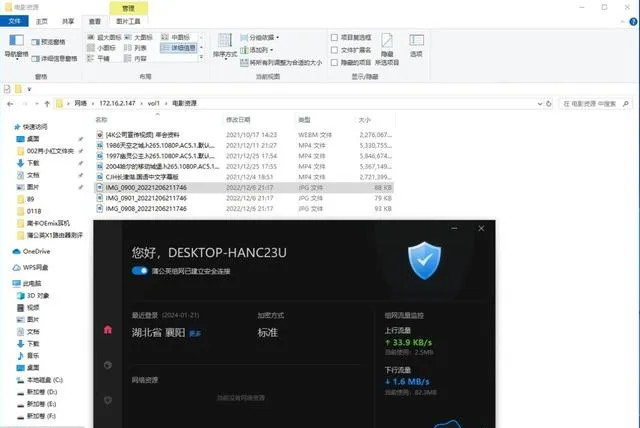
之后我们就能从电脑PC端访问U盘或硬盘里的内容了,这里硬盘里存储的资料可以直接查看,非常方便。平时晚上或周末我们在家加班工作,早上起床去公司上班匆匆忙忙,加班完成的工作忘记拷贝带走,通过这个蒲公英X1搭建的私有云,就能在公司里远程查看忘记在家中的资料,不用专门再跑一趟回家取,省时又省力。
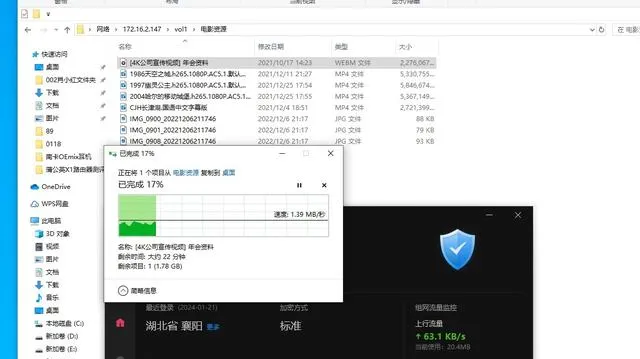
不止是简单的查看这么简单,从电脑PC端还能直接将私有云中的文件下载拷贝下来,且从它的传输速度来看,大概2GB的文件不一会儿就传输完成了,不用等太久,不耽误工作,很是方便高效。
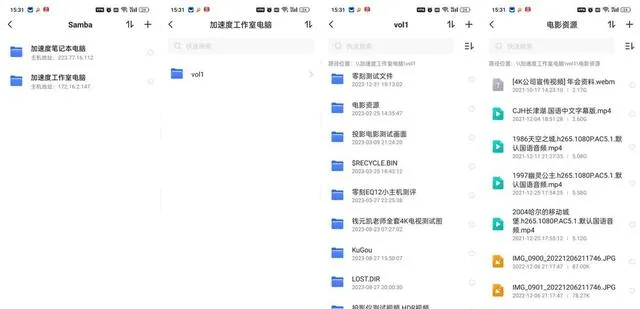
从手机端访问搭建的私有云也是一样操作,在手机上下载蒲公英APP、登录账号,在左上角添加Samba,输入蒲公英X1的局域网IP地址,输入用户名和密码,打开就能看到共享的文件,里面的电影视频、图片等内容,都能够轻松进行异地查看播放,且打开播放的速度比较流畅,并不卡顿。
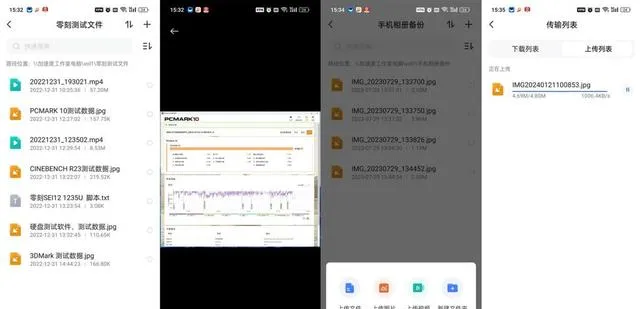
同时,从手机端还能对文件进行下载、移动、复制等操作,下载的文件也能分享给朋友,而手机里的图片、视频等文件也可以上传进这个搭建的私有云空间里。当我们在外旅游时,拍了很多漂亮的美景和视频,手机存储一下就捉襟见肘不够用了,这时候远程访问蒲公英X1私有云,第一时间把这些照片视频「传回」家里,手机存储马上就能得到释放,继续记录旅途的美好瞬间,随时随地给手机轻松扩容就是这么简单。
总结

这款蒲公英X1从外观上看,只是一个小巧简洁的「小盒子」,但就是这么一个小盒子,却能轻松搭建私有云,不仅可以为手机等设备扩容,还能实现远程访问,异地组网家人一起共享使用又方便又自由,操作也简单。而它的价格还不到一百元,工作生活实用性很赞!











